Apple Watch lietošanas pamācība
- Esiet sveicināts!
- Jūsu Apple Watch pulkstenis
- Jaunumi
-
- Darba sākšana
- Apple Watch žesti
- Apple Watch pulksteņa iestatīšana un savienošana pārī ar iPhone tālruni
- Lietotne Apple Watch
- Apple Watch pulksteņa uzlāde
- Apple Watch pulksteņa ieslēgšana un displeja ieslēgšana
- Apple Watch ekrāna bloķēšana un atbloķēšana
- Apple Watch valodas un orientācijas maiņa
- Apple Watch siksniņu noņemšana, maiņa un aizslēgšana
- Fiziskās formas uzturēšana ar Apple Watch pulksteni
- Sekošana svarīgai informācijai par veselību ar Apple Watch pulksteni
- Sakaru uzturēšana, izmantojot Apple Watch pulksteni
-
- Lietotnes Apple Watch pulkstenī
- Lietotņu atvēršana
- Lietotņu kārtošana
- Papildu lietotņu ieguve
- Pulksteņa laika noskaidrošana
- Statusa ikonas
- Izvēlne Control Center
- Iestatījuma Focus izmantošana
- Spilgtuma, teksta lieluma, skaņu un taktilo signālu pielāgošana
- Paziņojumu skatīšana un reaģēšana uz tiem
- Paziņojumu iestatījumu maiņa
- Apple ID konta pārvaldīšana
- Saīšņu lietošana
- Ārkārtas medicīniskā ID izveide
- Kritiena konstatēšanas pārvaldība
- Funkcijas Handwashing iestatīšana
- Apple Watch pulksteņa savienošana ar Wi-Fi tīklu
- Savienošana ar Bluetooth austiņām vai skaļruņiem
- Uzdevumu pārnešana no Apple Watch pulksteņa
- Mac datora atbloķēšana ar Apple Watch pulksteni
- iPhone tālruņa atbloķēšana ar Apple Watch pulksteni
- Apple Watch pulksteņa lietošana bez tam pārī savienotā iPhone tālruņa
- Apple Watch lietošana ar mobilo tīklu
-
- Visa informācija par pakalpojumu Apple Fitness+
- Pakalpojuma Apple Fitness+ abonēšana
- Pakalpojuma Apple Fitness+ iestatīšana Apple TV ierīcē
- Pakalpojuma Fitness+ treniņu un meditāciju pārlūkošana
- Fitness+ treniņa sākšana
- Fitness+ treniņa apturēšana un atsākšana
- Fitness+ treniņa pabeigšana un pārskatīšana
- Trenēšanās kopā ar SharePlay
- Fitness+ treniņa laikā ekrānā redzamās informācijas maiņa
- Fitness+ treniņa lejupielāde
-
- Alarms
- Blood Oxygen
- Calculator
- Calendar
- Camera Remote
- Compass
- Contacts
- Cycle Tracking
- ECG
- Heart Rate
- Memoji
- News
- Now Playing
- Reminders
- Sleep
- Stocks
- Stopwatch
- Timers
- Tips
- Voice Memos
- Walkie-Talkie
-
- Par lietotni Wallet
- Funkcija Apple Pay
- Funkcijas Apple Pay iestatīšana
- Pirkumu veikšana
- Naudas sūtīšana, saņemšana un pieprasīšana ar Apple Watch pulksteni (tikai ASV)
- Apple Cash kartes pārvaldība (tikai ASV)
- Lietotnes Wallet izmantošana caurlaidēm
- Atlīdzības karšu lietošana
- Maksāšana ar Apple Watch pulksteni Mac datorā
- Braukšana ar sabiedrisko transportu
- Vadītāja apliecības vai štata ID kartes izmantošana
- Digitālo atslēgu izmantošana
- COVID-19 vakcinācijas karšu izmantošana
- Weather
- World Clock
-
- VoiceOver
- Apple Watch pulksteņa iestatīšana, izmantojot funkciju VoiceOver
- Apple Watch pamatdarbības ar VoiceOver
- AssistiveTouch
- Braila displeja izmantošana
- Funkcija Zoom
- Pulksteņa laika noskaidrošana, izmantojot taktilo signālu
- Teksta lieluma un citu vizuālo iestatījumu pielāgošana
- Motoro prasmju iestatījumu pielāgošana
- Protokola RTT iestatīšana un lietošana
- Pieejamības audio iestatījumi
- Pieejamības saīsnes
-
- Svarīga informācija par drošību
- Svarīga informācija par lietošanu
- Informācija par siksniņu apkopi
- Paziņojums par atbilstību Federālās sakaru komisijas prasībām
- Paziņojums par atbilstību Kanādas Rūpniecības ministrijas prasībām
- Informācija par ultraplatjoslas tehnoloģiju
- Informācija par atbrīvošanos no tālruņa un tā pārstrādi
- Apple un vide
- Autortiesības
Atbildēšana uz ziņām Apple Watch pulkstenī
Atbildēšana uz ziņu
Groziet Digital Crown galviņu, lai ritinātu līdz ziņas beigām, pēc tam izvēlieties atbildes veidu.
Lai ātri atbildētu ar funkciju Tapback, pieskarieties konkrētajai ziņai un turiet, pēc tam izvēlieties Tapback opciju, piemēram, paceltu īkšķi vai sirsniņu.

Tieša atbilde uz vienu sarakstes ziņu
Grupas sarakstē varat atbildēt uz konkrētu ziņu, lai palīdzētu uzturēt sarunu organizētu.
Lietotnes Messages sarakstē pieskarieties ziņai, kurai vēlaties atbildēt un turiet, tad pieskarieties
 .
.Izveidojiet atbildi, tad pieskarieties Send.
Ziņu redz tikai tā persona, kurai atbildat.
Ziņas koplietošana
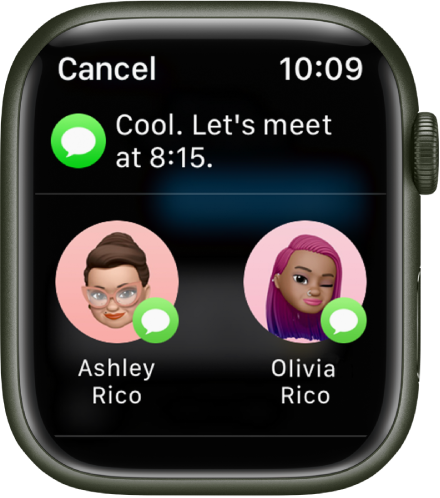
Draugi savās ziņās bieži iekļauj informāciju un noskaņas, kurās vēlaties dalīties ar citiem. Lai koplietotu ziņu, veiciet tālāk aprakstītās darbības.
Lietotnes Messages sarakstē pieskarieties konkrētai ziņai un turiet, tad pieskarieties
 .
.Izvēlieties personu, ar ko bieži sarakstāties, vai pieskarieties Messages vai Mail.
Ja esat izvēlējies lietotni Messages vai Mail, pievienojiet kontaktu un, ja sūtāt e-pastu, arī tematu.
Pieskarieties Send.
lejupielādējiet šo pamācību: Apple Books